Как включить оптимизацию снимков на Samsung Galaxy
Функция «Оптимизация кадра» – это еще один шаг вперед, чтобы повысить качество снимков.
С ней камера вашего смартфона анализирует изображение и оптимизирует цветовые настройки, если находит подходящий объект.
Функция поддерживается на следующих устройствах:
Galaxy S9, Galaxy S10, Galaxy S20, Galaxy S21, Galaxy Note9, Galaxy Note10, Galaxy Note20, Galaxy Fold, Galaxy M30s, а также некоторых смартфонах A-серии 2019 года выпуска.
Наличие функции уточняйте в Руководстве пользователя.
Как включить функцию «Оптимизация сцены»
Функция «Оптимизация кадра» доступна только в режиме «Фотография» и только для основной камеры телефона.

Использование автоматической оптимизации снимка
Когда камера распознает предмет или сцену, на экране появляется иконка распознавания и коррекция цвета производится автоматически.
Помимо этого, функция «Лучший снимок» при фокусировке добавляет горизонтальную линию, чтобы вы могли выровнять по ней кадр.

Обратите внимание:
На изображении выше показана позиция иконки при использовании ОС Андроид версии 10.0. Если вы используете более ранние версии, иконка отобразится посередине, а не справа.
Что представляют собой различные режимы?
Основная камера позволяет осуществить выбор между 20 различными режимами и применить наиболее подходящую в каждой конкретной ситуации опцию.
- Еда
- Портрет
- Цветы
- Помещение
- Животные
- Пейзаж
- Зелень
- Деревья
- Небо
- Горы
- Пляж
- Рассвет и закат
- Берег
- Улица
- Ночь
- Водопад
- Снег
- Птицы
- Фоновое освещение
- Текст
Для моделей S10 также доступны следующие десять режимов:
- Одежда
- Авто
- Лицо
- Напитки
- Человек
- Кошка
- Обувь
- Собака
- Сцена
- Ребенок
По теме:
Обратите внимание:
Работа функции «Оптимизация кадра» может зависеть от условий съемки, таких как количество объектов, их движение во время съемки или расфокусировка.
Отключение автоматической оптимизации снимка
Вы можете отключить функцию, просто нажав на движущуюся иконку на экране. Когда «Оптимизация кадра» будет выключена, цвет иконки поменяется на серый.
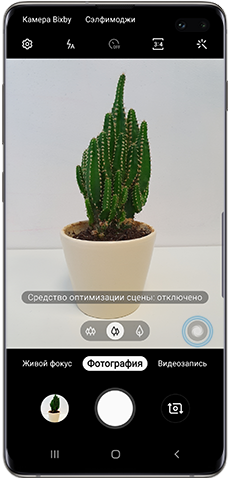
Обратите внимание:
На изображениях, представленных выше, показана процедура отключения функции для ОС Android версии 9.0. Если вы используете более ранние версии, выберите «Настройки» на экране предварительного просмотра и затем передвиньте ползунок «Оптимизации кадра», чтобы отключить функцию.
Благодарим за отзыв!
Ответьте на все вопросы.